Um de nossos leitores compartilhou recentemente uma preocupação comum sobre sites multilíngues do WordPress. Eles queriam saber se a área de administração do WordPress poderia permanecer em inglês enquanto o site fosse compatível com vários idiomas.
Na WPBeginner, atendemos a um público global há mais de uma década, portanto, temos experiência em primeira mão no gerenciamento de um grande site multilíngue, ferramentas de tradução e muito mais.
Em nossa experiência, o WordPress facilita a criação de sites multilíngues e oferece suporte imediato a muitos idiomas. No entanto, para alguns usuários, alternar os idiomas da área de administração pode ser confuso e torná-los mais lentos.
Felizmente, o WordPress permite que você defina o idioma da área administrativa como inglês, mesmo que seu site seja multilíngue. Essa simples alteração pode melhorar a colaboração e a usabilidade em toda a sua equipe.
Neste guia, vamos orientá-lo nas etapas para usar o inglês na área de administração do WordPress em um site multilíngue. É rápido, fácil e não requer nenhuma habilidade técnica especial.
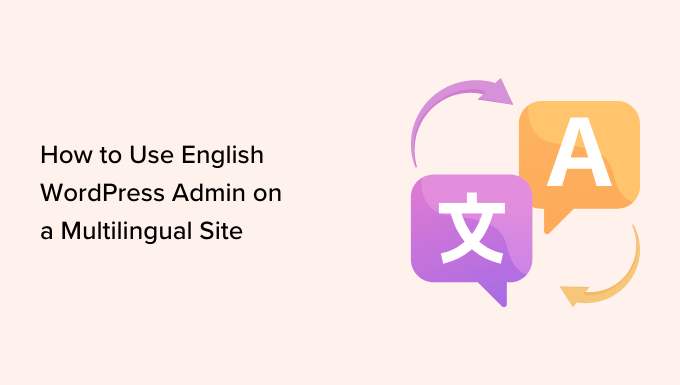
Por que e quem precisa usar o administrador do WordPress em inglês?
O WordPress é o construtor de sites mais popular do mundo, alimentando mais de 43% de todos os sites da Internet. Por padrão, ele permite que você crie um site em qualquer idioma com facilidade.
Você também pode criar sites multilíngues do WordPress usando plugins. Isso permite que seu site alcance mais usuários em diferentes regiões.
Relacionado: Em uma coluna de especialista no WPBeginner, Ben Rojas, presidente da All in One SEO for WordPress, explicou os benefícios de traduzir seu site para atrair mais visitantes globais com SEO internacional.
No entanto, se você tiver um blog com vários autores em um site multilíngue, o idioma padrão da área de administração poderá causar problemas.
Para melhorar a colaboração e a consistência, muitos proprietários de sites talvez queiram manter a área de administração do site WordPress em inglês e, ao mesmo tempo, disponibilizar o front-end em seu idioma local para os leitores.
Este guia também será útil se você tiver que trabalhar em um site que não esteja em inglês. Você pode mudar temporariamente o idioma do administrador para o inglês e voltar a mudá-lo quando terminar.
ℹ️Note: Este tutorial funcionaria da mesma forma se você quisesse mudar o idioma da área de administração para qualquer idioma. Por exemplo, você pode seguir as mesmas instruções para mudar o idioma da área de administração para japonês ou francês ao gerenciar um site multilíngue do WordPress.
Dito isso, vamos ver como você pode usar facilmente o administrador do WordPress em inglês em um site multilíngue:
Método 1. Usar o administrador do WordPress em inglês usando as configurações padrão
Por padrão, o WordPress permite que os usuários selecionem seu próprio idioma de administração do WordPress.
Se você for um usuário administrador, precisará ir até a página Usuários ” Perfil na barra lateral do administrador. No entanto, se você tiver qualquer outra função de usuário, verá Profile (Perfil) na barra lateral de administração do WordPress.
Na página de perfil, role para baixo até a opção “Language” (Idioma) e selecione “English” (Inglês) no menu suspenso.
Seu administrador do WordPress agora mudará para o idioma “inglês”.

Observação: Se quiser usar a área de administração do WordPress em qualquer outro idioma, você precisará instalar esse idioma no WordPress primeiro. Para obter mais detalhes, consulte nosso artigo sobre como instalar o WordPress em outros idiomas.
Por fim, clique no botão “Update” (Atualizar) para salvar suas configurações.
Método 2. Usar o administrador do WordPress em inglês em um site multilíngue (usando um plug-in)
Esse método é para usuários que trabalham em um site que não seja em inglês ou multilíngue e que precisam alternar entre os idiomas.
Primeiro, você precisa instalar e ativar o plug-in Simple Admin Language Change. Para obter mais instruções, consulte nosso guia sobre como instalar um plug-in do WordPress.
Por que recomendamos uma mudança simples na linguagem do administrador:
- Permite que você altere o idioma da área de administração do WordPress em um menu suspenso.
- Adequado para usuários que precisam alternar entre diferentes idiomas.
- Ele funciona imediatamente, sem necessidade de configurações.
Após a ativação, o plug-in adicionará automaticamente um alternador de idiomas no canto superior direito da barra de administração do WordPress.
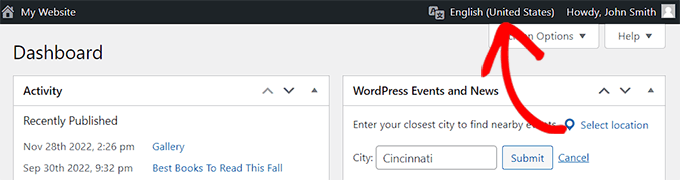
Basta passar o mouse sobre o alternador de idiomas para exibir todos os idiomas instalados no seu site.
Agora, você precisa clicar no link “English” (Inglês) e a tela de administração será recarregada em inglês.
Quando quiser voltar ao idioma nativo, você pode fazer isso no mesmo menu, clicando no link para esse idioma específico.
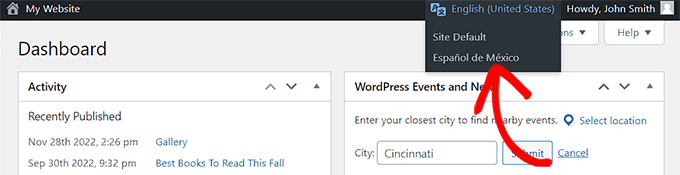
A alteração do idioma da área de administração do WordPress não afetará nenhum conteúdo já armazenado no WordPress ou qualquer conteúdo que você escrever no futuro. Isso só alterará o idioma da área de administração.
Você pode usar qualquer idioma para escrever conteúdo no editor de postagens do WordPress enquanto usa a área de administração do WordPress em inglês.
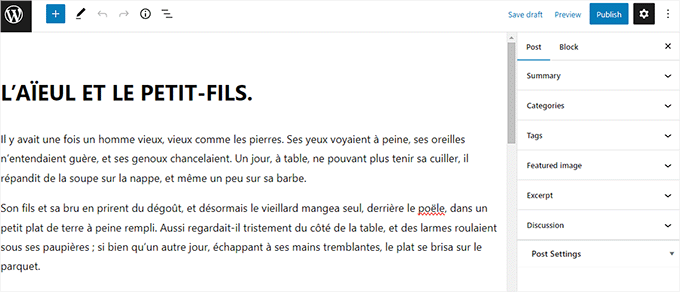
Recursos adicionais sobre gerenciamento de sites multilíngues
Precisa de ajuda para desenvolver e gerenciar seu site WordPress multilíngue? Os recursos a seguir podem lhe ser úteis:
- Como adicionar pesquisa multilíngue no WordPress (2 maneiras)
- Como criar facilmente um Sitemap multilíngue no WordPress
- Melhores plug-ins de tradução do WordPress para sites multilíngues
- Como traduzir automaticamente o WordPress (método fácil)
Esperamos que este artigo o tenha ajudado a aprender como usar o administrador do WordPress em inglês em um site multilíngue. Talvez você também queira ver nosso guia sobre como adicionar pesquisa multilíngue no WordPress, bem como nossa seleção especializada dos melhores plugins de SEO para WordPress para aumentar o tráfego do seu site.
Se você gostou deste artigo, inscreva-se em nosso canal do YouTube para receber tutoriais em vídeo sobre o WordPress. Você também pode nos encontrar no Twitter e no Facebook.





Muhammad
Once again WP Beginner helped me and save my hours… Love them
WPBeginner Support
Glad to hear our article was helpful
Admin
Sarmad Alsaadi
How to make a two language site and switch between them with a switcher on the front page. Is it like Drupal. Please note, here I am not talking about the Admin area which is explained in this article.
WPBeginner Support
Hi Sarmad,
You can use a multilingual plugin and then add the language switcher widget to your site’s sidebar.
Admin
Malay Barupal
English didn’t work for my native language Hindi (hi_IN). Later on I came to know that the object of this plugin can be achieved keeping ‘Profile Language’ (Profile > Language) different from ‘Site Language’ (Setting > General > Site Language). In your profile setting change your language from ‘Site Default’ to any language of your choice.
Nir
What could be the reasons for the wordpress admin english plugin to suddenly stop working?
It just does not react and the admin remains in the native language regardless of switching it…
Tnx
Nir
Hemang Rindani
Nice article. The guidelines are really insightful. WordPress is a great enterprise content management system that is capable of creating powerful websites. The flexibility and ease of use makes it a popular CMS across the enterprises. The inbuilt framework, themes, modules and plugins make it easier for a developer to implement any complex scenario through an effortless dashboard. WordPress’ ability to manage multilingual websites make it a go-to CMS for large businesses who are striving to make a strong presence globally. WP offers various options at different places that help a developer to switch between the languages whenever needed. The first option is available right at the installation time that asks to select a language, while there are options available within the admin panel as well as in the post edit screen. There are plugins that allows to translate the entire website without taking much of the time. This makes WordPress a great user friendly option.
Deepak Gera
Its good to have English panel in any language site but what about posts & titles. As per my understanding these should be in the original language. If these are also converted then might be some translator tool is getting used behind the scene.
Could you please correct me if I am wrong somewhere?
WPBeginner Support
You can use English admin area to create content in any language. It will not translate your post titles.
Admin